Cuando tienes que utilizar dos números de móvil y estar localizable en cualquiera de las dos líneas 24/7, es una jodienda. La cosa se pone peor, si además, no sólo necesitas recibir llamadas en el móvil secundario, sino que también necesitas aplicaciones relacionadas con ese número de móvil (por ejemplo, el Whsatapp).
Además, si tu terminal no cuenta con opción Dual SIM, ya todo se convierte en una pesadilla.
Peeeero, para eso estás aquí, ¿no?
Lamentablemente, la solución que vamos a ver a continuación, sólo está disponible para Android. iOS todavía tendrá que esperar un poquito.
¡Vamos! Al grano que te enrrollas.
2 Cuentas Whatsapp en Un Mismo Móvil
Si lo que quieres es usar 2 números de Whatsapp en un mismo móvil, hay una aplicación que te lo pone fácil: Parallel Space.
Decir también que con está aplicación, al igual que puedes usar una segunda cuenta en Whatsapp, también puedes usar una segunda cuenta en Facebook, una segunda cuenta en Twitter, o en cualquier aplicación que desees. :)
Aplicación Usada: Parallel Space
Con Parallel Space tendrás un entorno paralelo a tu móvil principal.
Mientras que podrás seguir manteniendo tus datos, tus contactos, tus aplicaciones, tus imágenes... y en definitiva, tu todo, como hasta ahora, con Parallel Space puedes crearte un entorno paralelo donde instalar tu segunda cuenta de whatsapp, con tu propia lista de contactos, de imágenes, de videos... No sólo podrás tener un número secundario de Whatsapp, también puedes tener una segunda cuenta de Facebook, de Twitter... y de cualquier aplicación que necesites.
Cómo Instalar Segunda Cuenta de Whatsapp
Para tener una segunda cuenta de Whatsapp, debes hacer lo siguiente:
1) Instala Parallel Space en Play Store
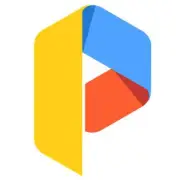
2) Una vez instalado, ábrelo y te aparecerá una pantalla como esta:

3) En esta pantalla podrás elegir entre clonar tus aplicaciones ya instaladas en tu móvil, o instalar una nueva aplicación que sólo se verá en tu "espacio privado". En este caso, suponiendo que ya tenemos instalado Whastapp en nuestro terminal, buscaremos la aplicación de Whatsapp en esta pantalla.
4) En la anterior imagen, estamos en la pestaña "Clone Apps", donde vemos las aplicaciones que ya tenemos instaladas en nuestro terminal, y podemos elegir las que queremos clonar en nuestra nuevo espacio. Para ello, solamente tendremos que seleccionas las aplicaciones que deseemos clonar, y presionar sobre el botón "Add to Parallel Space". Entre paréntesis nos mostrará el número total de aplicaciones que hemos elegido clonar.
5) Si no tenemos Whatsapp instalado en nuestro terminal, o si decidimos instalar una nueva aplicación que sólo se muestre en nuestro espacio privado, pinchamos sobre la pestaña "Incognito Installation" y nos aparecerá una ventana similar a la siguiente:
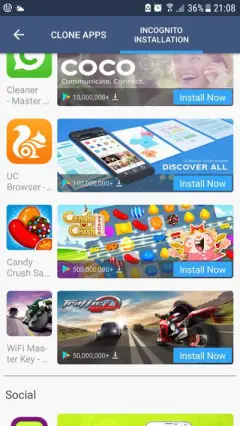
6) En esta nueva pantalla, deberemos buscar la aplicación que deseemos, en este caso Whsatapp, y pinchar sobre "Install Now".
7) Una vez que ya hayamos elegido e instalado Whatsapp, veremos un panel como el siguiente:

8) En estos momentos, ya podemos abrir y empezar a configurar Whatsapp para poder tener 2 cuentas de whatsapp instaladas en nuestro terminal.
Aviso
Truco Final
Con Parallel Space, sólo verás tus aplicaciones instaladas en tu entorno secundario si te metes en la aplicación (aunque las notificaciones las seguirás recibiendo en tu entorno principal, pero las puedes desactivar). Pero si lo que quieres es tener acceso directo a tu segunda cuenta de whatsapp directamente, sigue los pasos siguientes:
1) Métete en la aplicación Parallel Space
2) Busca y encuentra el icono de la aplicación de Whatsapp
3) Mantén presionado el icono durante 3 segundos.
4) Te aparecerá un popup, donde podrás elegir "Mandar icono al escritorio". Selecciónalo y ya tendrás tu segunda cuenta de Whatsapp en tu escritorio principal.
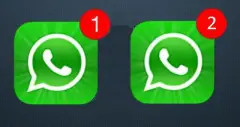
Con todo esto, ya puedes disfrutar de 2 cuentas de Whatsapp en tu móvil, totalmente diferentes y aislada una de otra, y cada una con su respectivo número.
¡Adiós al uso de 2 terminales!
Ten cuidado a ver con quién compartes esto ehhh jajaja


